Pages 是適用於 Apple 裝置的著名文字處理器,可在 macOS 和 iOS 裝置上創建 Pages 檔。它是 Apple 的重要工具,您很少會在 Apple 生態系統之外找到 Pages 格式。從本質上講,這並沒有錯。但是,訪問 Pages 檔並不容易,因為這些檔只能使用 Pages 工具和其他一些工具訪問。
因此,您可能需要將 Pages 文稿更改為通用檔案格式,如 PDF。但是如何做到這一點呢?不要再擔心了;我們是你的堅強後盾。在這裡,我們將教您如何以 PDF 格式發送 Pages 文稿。因此,請繼續滾動以從這些可行的方法中獲得答案。
是的。將 Pages 文件轉換為 PDF 是可能的,而且更容易。儘管 Pages 是一款適用於 Apple 設備的出色文字處理器軟體,但它的檔在其他設備或平臺上並不容易訪問。在這種情況下,您必須將其轉換為 PDF。
有多種選項可以將 Pages 檔案轉換為 PDF。匯出功能可以幫助通過Pages文稿應用程式將文件匯出為 PDF。或者使用可靠的軟體在線或離線轉換檔。
無論是工作專案還是學校專案,將Pages文檔轉換為 PDF 都非常容易,而且有很多方法可以做到這一點。以下是您可以使用的方法:
Pages 是一款功能強大且堅固耐用的文字處理器,適用於充當檔管理器的 Mac 計算機。它有助於方便地管理與文本相關的檔。由於 Pages 檔來自 Apple Pages,因此 Pages 應用程式可用於幫助打開和編輯此類文檔。
此外,您可以在應用程式內將Pages文件轉換為 PDF。這是一個簡單易用的程序,沒有任何限制,可以免費下載。以下是有關如何在Pages文稿應用中將Pages文稿製作為 PDF 的步驟:
步驟 1。按住 Command 鍵並按兩下要轉換的文件。Pages 應用程式將自動打開它。如果您尚未安裝該應用程式,請前往 App Store,在搜索欄中搜索「Pages」,然後按「Get It」進行安裝。
第2步。前往頂部的「檔」選項卡,然後從下拉清單中選擇「匯出到」選項,然後繼續選擇「PDF」。
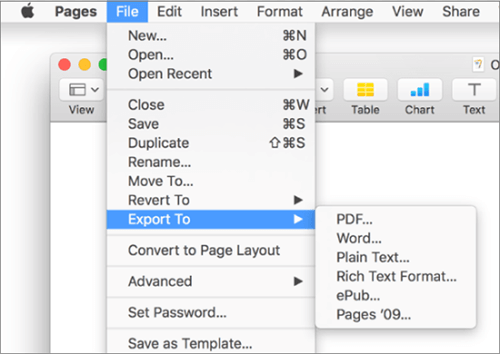
第 3 步。接下來,從打開的名為「匯出您的文件」的對話框中設置圖像品質,然後選擇「下一步」。
第 4 步。選擇輸出檔的檔名。找到目標資料夾,然後點擊「匯出」。
使用 Pages 應用程式將檔案轉換為 PDF 的好處是您可以設定密碼以確保檔案的安全性。但另一方面,您無法使用Pages應用程式打開 PDF 檔。
閱讀更多:
將 PDF 轉換為 Google Doc |您應該嘗試推薦的 4 種方法
如果您不想在 Mac上下載Pages應用程式,您仍然可以使用預裝在 Mac 台電腦上的預覽應用程式。這個應用程式可以打開頁面檔並將其轉換為 PDF。只需按下即可在此系統上顯示檔。無需事先安裝,因為它是在 Mac 環境中高效工作的預設工具。以下是將 Pages 文稿轉換為 PDF 的步驟:
步驟 1。按兩下檔案打開檔,它將在「預覽」 中打開。您可以右鍵按下頁面檔並選擇「打開方式」,然後選擇「預覽」。

第2步。在上方功能表欄中選擇「檔」和「導出為 PDF」。設置保存檔的位置,然後從彈出的視窗中點擊“保存”。

第 3 步。從要求您更改擴展名檔名的警告提示中,選擇“使用.PDF”將檔另存為 PDF。
可能喜歡:
[簡易辦公解決方案]如何將 DOCX 轉換為 PDF - 6 種方法
[高效辦公解決方案]如何用 4 種不同的方法將 Word 轉換為 PDF
您無法使用預設程式在 Windows 上打開 Pages 文稿。因此,您必須安裝第三方工具來幫助訪問這些檔。一個很棒的應用程式是Soda PDF。它是將 Pages 檔轉換為 PDF 的最佳離線工具之一。該應用程式具有更易於使用的介面,可指導您同時將多個檔/圖像轉換為PDF格式。如果您要轉換多個檔,它具有批量轉換功能,可以節省精力和時間。由於它是最好的 PDF 轉換器程式之一,因此它可以讓您根據需要將 Pages 文件轉換為 PDF。轉換后,您可以使用編輯工具修改PDF檔。
請按照以下步驟瞭解如何在 Windows 電腦上將Pages 文稿轉換為 PDF:
步驟 1。首先,在PC上安裝Soda PDF後將其打開。找到要轉換的 Pages 文稿。
第2步。軟體打開檔後,進入「檔」>「另存為」。從那裡,點擊「另存為類型」 然後選擇「PDF」。
第 3 步。打開的「瀏覽」 視窗將允許您選擇所需的位置。如有必要,您還可以修改檔名。按「保存」選項將轉換後的PDF檔保存到計算機上。
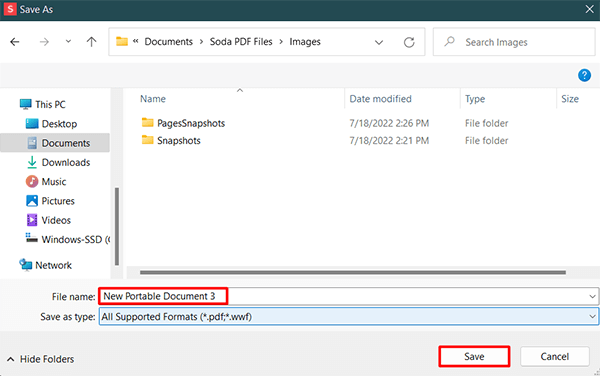
如果您使用的是 iOS 設備,並且想要將 Pages 文稿檔更改為 PDF,您仍然可以在行動裝置上執行此操作。沒有第三方軟體或在線工具。相反,您可以利用 Pages 應用程式的 iOS 版本來更改文件。在更改文件之前,它有更好的選項來更改背景顏色並在文檔中插入簽名。步驟如下:
步驟 1。如果您的手機上沒有安裝 Pages 應用程式,請前往 App Store 進行安裝。
第2步。按兩下它以打開。按三點功能表,然後從可用選項中選擇「匯出」選項。
第 3 步。從導出的下拉功能表中選擇「PDF」作為您想要的輸出格式。
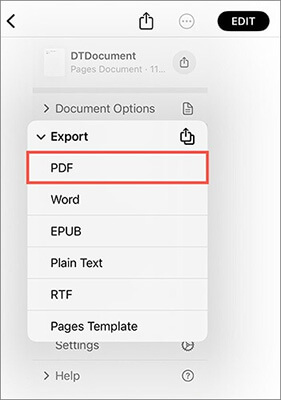
第 4 步。按兩下彈出的「共用表」 上的「保存到檔案」 選項。
不容錯過:
這個基於 Web 的檔案轉換器支援多達 200 種格式,包括 PDF 和 Pages。這是一個很好的在線工具,您可以依靠它來將頁面轉換為 PDF。它是免費使用的,並且完全在線。要使用它,請按照以下步驟操作:
步驟 1。在 Web 瀏覽器上導航到 CloudConvert 的網站。選擇「工具」和「文件轉換器」。
第2步。按兩下“Pages Converter”,然後選擇“PAGES to PDF”。
第 3 步。按「選擇檔」選項卡,然後上傳要轉換的檔。點擊「轉換」。。等待轉換過程完成,然後點擊「下載」。
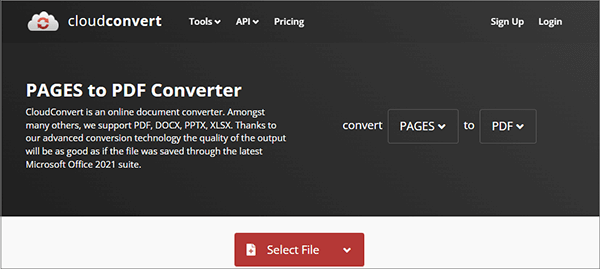
另請參見:
如何在Google Docs 中打開 PDF [多種有用的方法]
[9 工具回顧]最熱門的在線/離線 PDF 到 Word 轉換器
Coolmuster PDF Creator Pro是您值得信賴且信譽良好的軟體,可以輕鬆快速創建 PDF 檔。使用此工具,您只需按兩下即可將 .docx、.txt、.jpg、.jpeg、.png、.tif、.bmp、.mobi、.prc、ePub、CHM 和 HTML 轉換為 PDF 檔。
它可以讓您預覽輸出檔中的原始內容,圖像,字體,佈局和格式等,而不會造成質量損失。
Coolmuster PDF Creator Pro的主要特點:
以下是使用 Coolmuster PDF Creator Pro將檔案轉換為 PDF 的步驟:
01安裝到軟體后,啟動它並選擇轉換類型。按兩下「添加檔案」將檔案從電腦上傳到工具介面。

02從多個轉換選項中進行選擇,例如“PDF 到 HTML”、“PDF 到 ePub”、“PDF 到圖像”、“PDF 到 Word”、“PDF 到 TXT”。通過單擊「輸出資料夾」 下的三點按鈕設置輸出資料夾。

03點擊「開始」選項卡開始創建 PDF。完成後,點擊「在資料夾中顯示」以獲取轉換後的 PDF。

使用 Adobe Acrobat 等第三方應用程式打開或編輯 Pages 檔可能具有挑戰性。 Mac使用者可以使用 iWork Pages 工具輕鬆地將檔匯出為 PDF 甚至文檔格式;Linux 或 Windows 用戶應該怎麼做?解決方案是將Pages檔更改為 PDF。因此,我們精心策劃了本指南,向您展示一些將Pages文稿保存為 PDF 的實用方法。雖然您可以使用許多第三方轉換器,但文件的隱私和安全應該是您的首要任務。
Coolmuster PDF Creator Pro 是您可靠的 PDF 製作工具,可以快速創建 PDF 檔。有了它,您可以將各種檔案類型轉換為 PDF。
相關文章:
如何在 Android 手機和平板電腦上恢復已刪除的PDF檔?(已解決)
如何在沒有 iTunes 的情況下以 7 種意想不到的方式將 PDF 傳輸到 iPhone?